Salam, semalam baru sahaja habis konsert kembara sufi VIII dengan jayanya, setelah penat seminggu bekerja menyaipkan montaj akhirnya dapat gak saya berehat. Tetapi pengalaman yang saya dapat semasa menjadi komiti event ini sangat banyak dan ia membantu saya untuk meluaskan lagi pengetahuan saya dalam bidang motion graphic ini.
Kali ini saya nak sambung tutorial saya yang saya tinggalkan beberapa minggu lepas iaitu tentang gradient dan ramp n glow. Seperti yang saya katakan hari itu, gradient dan ramp lebih kurang sama hasilnya cuma masing2 datang dengan limitasi masing-masing. Kalau pada masa lepas saya demonstrate bagaimana untuk menghasilkan effect gradient dalam photoshop kali ini saya akan tunjuk bagaimana untuk menghasilkan effect gradient dalam after effects menggunakan ramp dan glow. Sebelum kita bermula mari kita tengok apa yang kita akan hasilkan

Memandangkan kebanyakan orang tidak tahu sangat menggunakan after effects, tutorial kali ni akan lebih teliti dan panjang. Saya akan go through every step untuk menghasilkan imej seperti di atas. Jadi, mari kita MULAKAN!
Part 1:Setup Composition anda
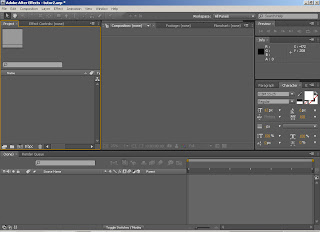
1) Buka After Effects anda seperti di atas. Pergi mana menu Composition dan pilih New Composition.
2)Sebuah options window akan keluar seperti di bawah
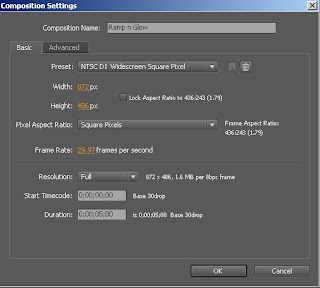
3) Pilih preset NTSC D1 Widescreen Square Pixels dan setup duration composition anda kepada 1 frame dengan menaip 0;00;00;01. Namakan compostion anda sebagai Ramp n Glow. Click OK.
Anda berjaya menghasilkan composition anda!
Part 2: Menghasilkan Background
Kali ini pula kita akan menghasilkan background dulu sebelum kita menghasilkan text kita.
1) Pada menu Layer pilih New kemudian Solid. Window Solid Settings akan keluar seperi di bawah.
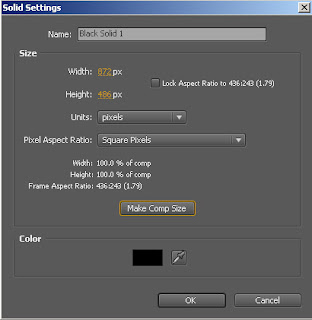
3) Tukar warnanya kepada hitam dan pastikan saiz solid anda sama seperti saiz compositon anda,jika tidak hanya tekan pada Make Comp Size dan solid anda akan mengikut saiz composition anda.
4) Buat lagi satu solid baru tapi kali ni warnanya adalah biru (#01A8FE) seperti di bawah.
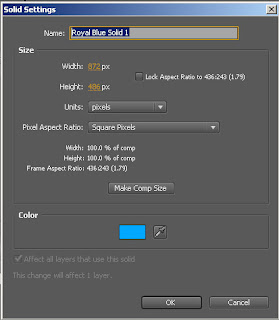
5) Interface anda sepatutnya kelihatan seperti ini;
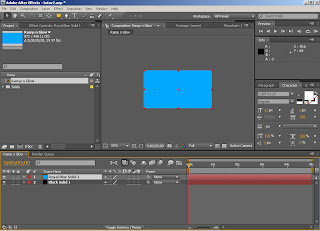
Dengan dua layer dan solid biru berada di atas solid hitam.
6) Seterusnya kita akan menggunakan mask. Pada toolbar di atas click pada mask tool dan pilih Ellipse Tool

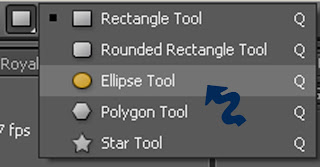
7) Setelah ellipse tool dipilih pastikan Layer Biru tersebut telah di highlight ataupun diselect terlebih dahulu kemudian double click pada ellipse tool. Dan secara automatiknya akan ada mask terhasil pada layer biru tersebut dan berbentuk ellipse dan saiznya sekata atau berkadaran dengan saiz compositon anda. Ini adalah cara mudah untuk menghasilkan mask yang tepat tanpa perlu drag mouse anda pada stage.
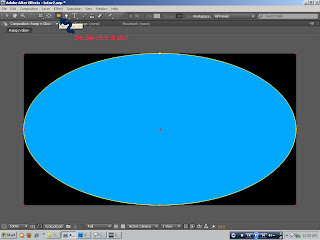
8) Kemudian pada layer biru tersebut akan ada Mask properties seperti di bawah yang bernama Mask 1. Pada Mask Feather anda tukarkan nilainya kepada 525.0 pixels.
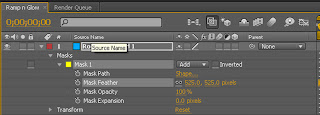 Hasilnya adalah....
Hasilnya adalah....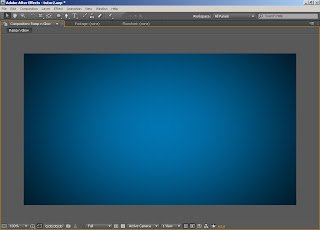
9) Saya tidak berapa suka dengan keadaan di atas sebab warna birunya terlalu cerah jadi saya rasa ada eloknya kita kurangkan opacity layer ini kepada 73%.
Dan akhirnya terhasillah background yang kita perlukan
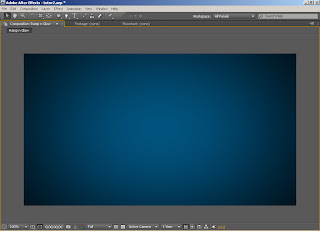
Tujuan saya mengurangkan opacity layer ini adalah supaya background saya tidak akan mengganggu text saya untuk menyerlah nanti.
Part 3: Ramp dan Glow
Sekarang kita akan hasilkan text beserta ramp dan glow.
1) Tulis text anda dengan memilih text tool. Set font anda kepada Impact dan saiznya lebih kurang 78px.

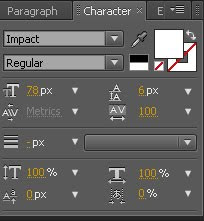
2) Kemudian pada menu Effect pilih Generate pilih Ramp( Pastikan anda placekan effect anda pada layer text MAERCAESTRO).
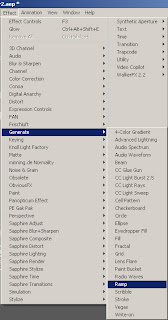
3) Dan kemudian kita pergi semula pada menu Effect pilih Stylize dan kemudian Pilih Glow. Pastikan juga effect glow ini diplacekan pada layer text MAERCAESTRO.

Dan hasilnya adalah.....
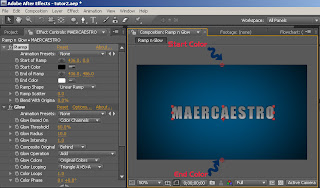
Ok, sedikit penerangan. Jika kita lihat seperti di atas, Ramp menghasilkan kesan yang sama seperti gradient, cuma dengan beberapa kelebihan dan limitasi bebrbanding gradient di dalam photoshop. Kelebihannya pertama sekali ramp adalah mudah dikawal, jika kita lihat pada image di atas( sila right-click dan pilih open window in a new tab untuk melihat image di atas dalam resolusi yang lebih tinggi) akan ada dua penanda pada stage anda yang berwarna werah,berbentuk bulat dan ada palang di atasnya. Penanda ini menunjukkan start dan end color anda. Yang si atas adalah start color dan di bawah adalah end color. Sekarang ini keadaan color gradient anda adalah seimbang iaitu 50-50, jika anda ingin mengubah keadaan gradient anda hanya gerakkan sahaja penanda tersebut. Berbanding dengan photoshop, anda tidak perlu membuka blending options anda setiap kali dan menukar kedudukan warna anda setiap kali anda inign mengedit gradient tersebut. Namun begitu ramp ada sedikit kelemahan,warna yang ramp boleh tanggung adalah tidak melebihi dua warna berbanding dengan photoshop yang mempunyai kapasiti untuk menghasilkan lebih dari 2 warna. Namun begitu penggunaan effect glow pula boleh mengatasi kelemahan ini dan juga menjadikan gradient anda lebih cantik.
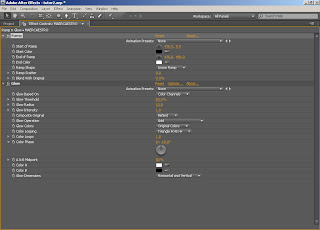 4) Merujuk kepada panel effects di atas , anda sekarang mempunyai dua effects iaitu effect Ramp dan juga Glow. Pada effect ramp anda tukar start colour anda kepada biru (#001EFF).
4) Merujuk kepada panel effects di atas , anda sekarang mempunyai dua effects iaitu effect Ramp dan juga Glow. Pada effect ramp anda tukar start colour anda kepada biru (#001EFF).
Dan hasilnya seperti di bawah

Sekarang kita mempunyai 3 warna itaitu biru gelap,biru muda dan puti, tapi warna putih tidak terlalu menyerlah jadi kita perlu ubah kedudukan end color kita. Hanya gerakkan sahaja penanda end color sehingga ia menunjukkan warna putih.
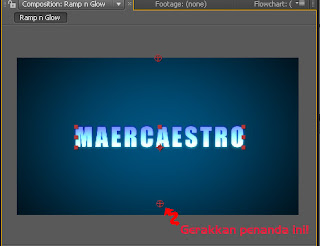
dan kita sekarang mempunyai 3-color gradient.
Seterusnya kita akan render composition kita ini kepada JPEG sequence.
5) Pergi pada menu Compostion dan pilih Add to Render Que
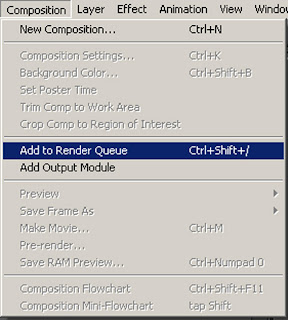
Panel ini akan keluar di bawah...
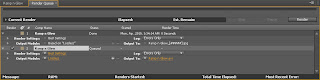
6) Click pada perkataan Lossless tersebut dan Output Module Settings akan keluar seperti di bawah..
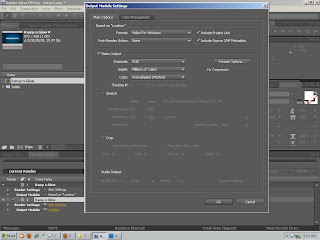 Tukar format anda daripada Video for Windows kepada JPEG Sequence.
Tukar format anda daripada Video for Windows kepada JPEG Sequence. 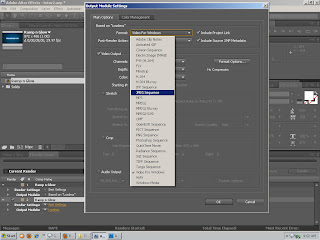
Kemudian click OK.
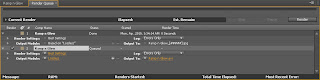 7) Kemudian sepertimana gambar di atas click pada perkataan kuning sebelah Output to dan assign file anda ke folder yang anda nak. Kemudian tekan Render.
7) Kemudian sepertimana gambar di atas click pada perkataan kuning sebelah Output to dan assign file anda ke folder yang anda nak. Kemudian tekan Render.Hasilnya...

Jika anda lihat betol2 pada image di atas glow bukan sahaja membantu menambahkan warna untuk ramp anda tapi ia juga menimbulkan glow anda dengan menambah sedikit shadow pada text anda. Sekian sahaj untuk kali ini, jadi jika anda ingin mencuba dan ada masalah sila tinggalkan di ruang komen. Sekian, Wassalam.

xfaham arr abu..nanti bila aku dah free2..aku carik ko suruh ajar bnda2 pelik ni
ReplyDeleteapa pun..masa KS hartu..perghhh..macm ganas je video2 clipnya.. ha3
abu.. ape hang dah buat kt laptob sy???? dah jadik cam classic je!! btw, thankiu installkan adobe effects.. ^^)V hehe.. dah try kt atas tu.. best2.. tq.
ReplyDeletelah,hahah,tukarlah die punye appearance
ReplyDelete